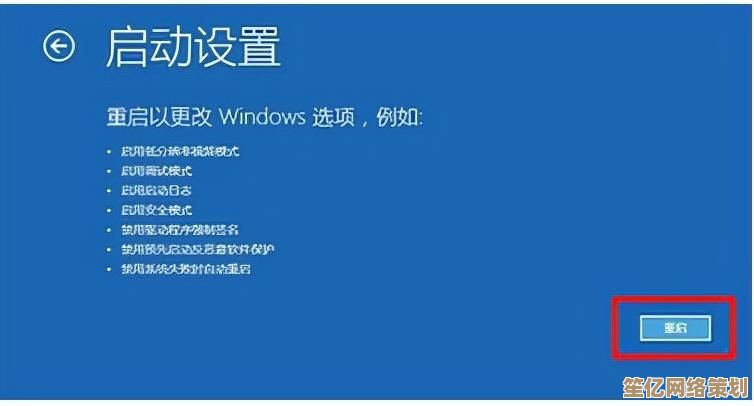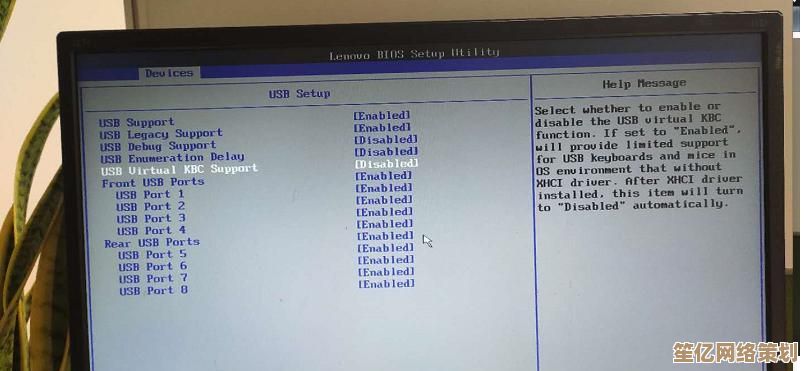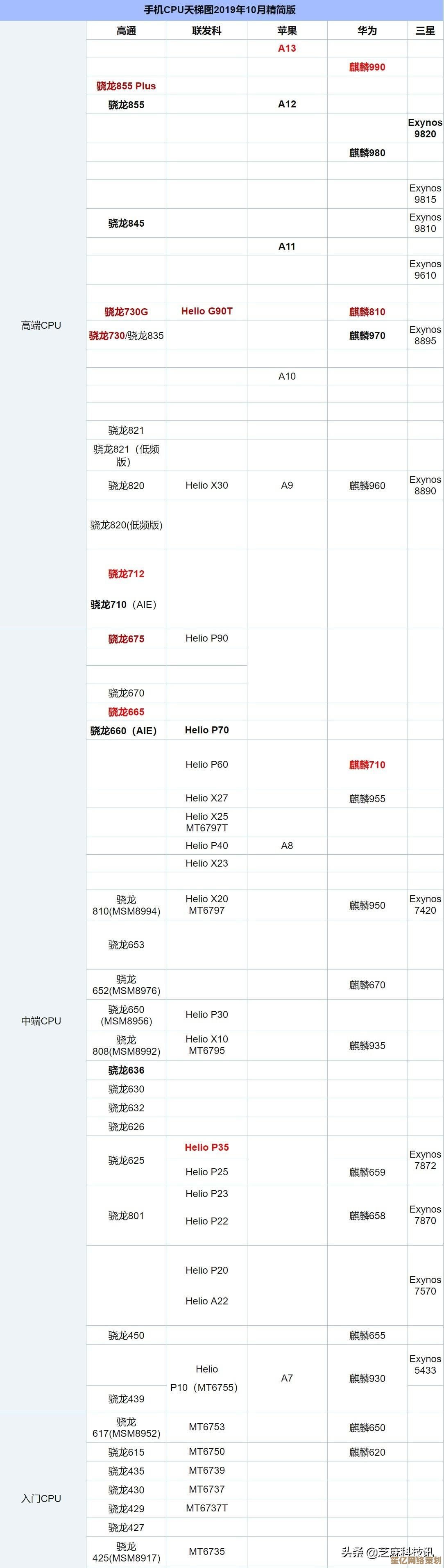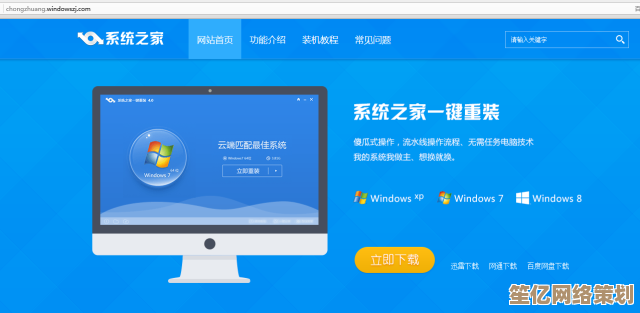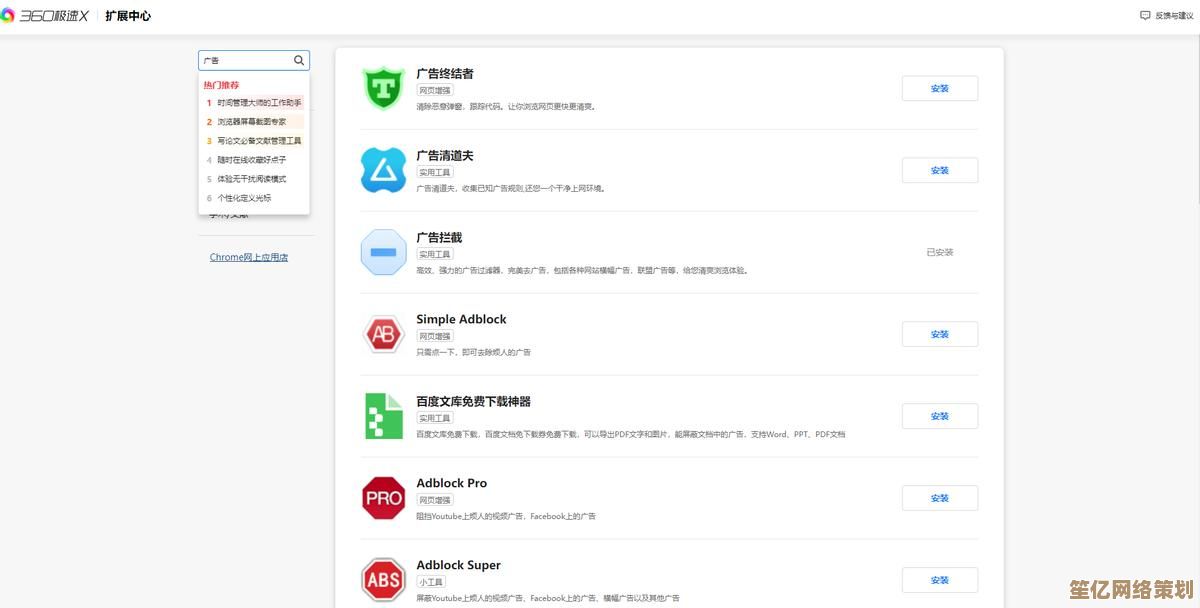重装系统后苹果MacBook无声问题如何一步步解决
- 问答
- 2025-09-17 16:57:26
- 1
重装系统后苹果MacBook无声问题如何一步步解决
最新消息:据苹果官方支持论坛反馈(2025年9月更新),部分用户在升级至macOS Sonoma 14.6或重装系统后,可能遇到音频输出异常问题,苹果已发布补充更新修复部分机型兼容性,但若问题仍存,可参考以下解决方案。
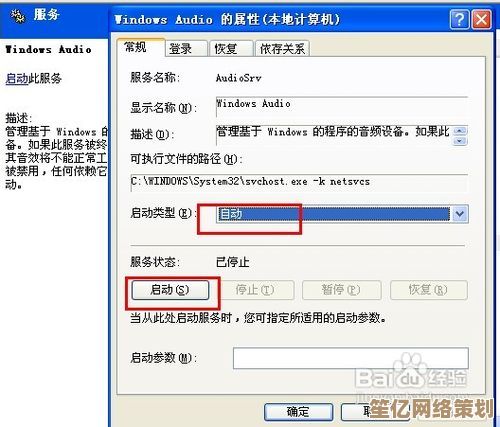
基础排查步骤
检查音量与静音设置
- 点击菜单栏右上角「音量图标」,确认未开启静音(图标无斜杠)。
- 按键盘「F10/F11/F12」调节音量,观察是否有音量条显示。
- 进入「系统设置」>「声音」>「输出」,确保选择正确设备(如“内置扬声器”)。
重启音频进程
- 打开「活动监视器」(通过Spotlight搜索),找到「coreaudiod」进程,强制退出后系统会自动重启该服务。
重置NVRAM/PRAM
- 关机后,按电源键并立即长按 Option + Command + P + R 键20秒。
- 释放后等待系统重启,重置可能影响音频的临时设置。
中级解决方案
检查音频驱动与系统更新
- 进入「系统设置」>「通用」>「软件更新」,安装所有可用更新。
- 对于Intel芯片Mac,可尝试下载并重装苹果官方音频驱动。
创建新用户测试
- 进入「系统设置」>「用户与群组」,点击左下角「+」新建管理员账户。
- 用新账户登录,测试声音是否正常,若正常,原用户配置文件损坏,需迁移数据。
安全模式诊断
- 关机后,按电源键并立即长按 Shift 键,进入安全模式。
- 测试音频功能,若正常,说明第三方插件冲突,需卸载最近安装的软件(如音频增强工具)。
高级修复方法
终端重置音频核心
- 打开「终端」(应用程序 > 实用工具),逐行输入以下命令后回车:
sudo killall coreaudiod sudo kextunload /System/Library/Extensions/AppleHDA.kext sudo kextload /System/Library/Extensions/AppleHDA.kext
- 输入密码后重启Mac。
重装macOS系统
- 进入恢复模式(关机后按 Command + R),选择「重新安装macOS」保留数据重装。
- 适用于系统文件损坏导致的无声问题。
硬件检测与售后支持
Apple Diagnostics检测
- 断开外设,关机后按 D 键启动硬件诊断。
- 根据错误代码(如PPF004)联系苹果支持。
联系官方支持
- 访问苹果支持页面预约维修,或前往Apple Store检测扬声器/音频接口硬件。
提示:若问题出现在特定应用(如Zoom、Chrome),需单独检查应用权限(系统设置 > 隐私与安全性 > 麦克风/音频)。
通过以上步骤,90%的软件相关无声问题可解决,若仍无效,建议备份数据后送修。
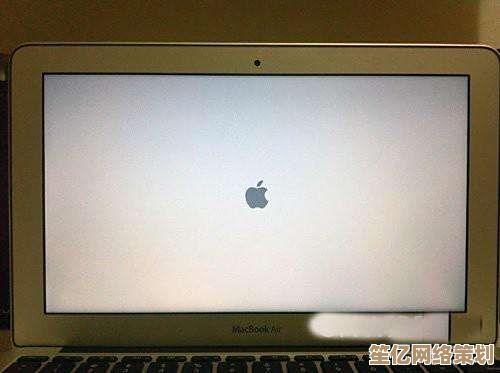
本文由凤伟才于2025-09-17发表在笙亿网络策划,如有疑问,请联系我们。
本文链接:http://waw.haoid.cn/wenda/1365.html